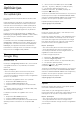operation manual
Dzēst
Lai dzēstu ierobežoto profilu…
1 - Nospiediet , atlasiet Visi iestatījumi un
nospiediet OK (Labi).
2 - Atlasiet Android iestatījumi un nospiediet OK
(Labi).
3 - Nospiediet (uz leju) un atlasiet Personisks >
Drošība un ierobežojumi un nospiediet OK (Labi).
4 - Atlasiet Dzēst ierobežoto profilu un
nospiediet OK (Labi).
5 - Ievadiet PIN kodu. Televizors dzēsīs ierobežoto
profilu.
8.5
Tastatūras ievades metodes
Ja apturat aplikāciju un atgriežaties sākuma izvēlnē,
aplikācija patiesībā netiek apturēta. Aplikācija
joprojām darbojas fonā, lai būtu pieejama, kad to
atkal startēsiet. Lai nodrošinātu vienmērīgu darbību,
lielākajai daļai aplikāciju jāsaglabā dati televizora
kešatmiņā. Ieteicams pilnībā apturēt aplikāciju vai
notīrīt konkrētas aplikācijas kešatmiņas datus, lai
optimizētu kopējo aplikāciju veiktspēju un samazinātu
Android TV atmiņas lietojumu. Tāpat ieteicams
atinstalēt aplikācijas, kuras vairs neizmantojat.
Lai atvērtu lejupielādēto un sistēmas aplikāciju
sarakstu…
1 - Nospiediet , atlasiet Visi iestatījumi un
nospiediet OK (Labi).
2 - Atlasiet Android iestatījumi un nospiediet OK
(Labi).
3 - Atlasiet Ierīce > Aplikācijas un nospiediet OK
(Labi).
4 - Atlasiet aplikāciju un nospiediet OK (Labi). Ja
aplikācija joprojām darbojas, varat to apturēt vai
notīrīt kešatmiņas datus. Varat atinstalēt
lejupielādētās aplikācijas.
5 - Nospiediet BACK (Atpakaļ), lai pārietu vienu
soli atpakaļ, vai nospiediet EXIT (Iziet), lai
aizvērtu izvēlni.
Ja izmantojat USB cieto disku, lai glabātu aplikācijas,
varat pārvietot aplikāciju no USB cietā diska uz TV
atmiņu un otrādi.
8.6
Atmiņa
Varat redzēt, cik daudz vietas atmiņā - iekšējā TV
atmiņā - jūs izmantojat aplikācijām, videoklipiem,
mūzikai u.c. Varat redzēt, cik daudz brīvas vietas
pieejams jaunu aplikāciju instalēšanai. Pārbaudiet
atmiņu, ja aplikācijas sāk darboties lēni vai rodas
problēmas.
Lai uzzināt, cik daudz atmiņas izmantojat…
1 - Nospiediet , atlasiet Visi iestatījumi un
nospiediet OK (Labi).
2 - Atlasiet Android iestatījumi un nospiediet OK
(Labi).
3 - Atlasiet Ierīce > Atmiņa un atiestatīšana un
nospiediet OK (Labi).
4 - Aplūkojiet televizora atmiņas lietojumu.
5 - Nospiediet BACK (Atpakaļ), lai pārietu vienu
soli atpakaļ, vai nospiediet EXIT (Iziet), lai
aizvērtu izvēlni.
USB cietais disks
Ja pievienojat USB cieto disku, varat izmantot disku,
lai palielinātu televizora atmiņu un glabātu vairāk
aplikāciju. Televizors vispirms mēģinās saglabāt
jaunās aplikācijas USB cietajā diskā. Dažas aplikācijas
nevar saglabāt USB cietajā diskā.
Krātuves vietas atbrīvošana
Kad TV rāda paziņojumu “Storage space is low...”
(Krātuves vieta ir pilna), atveriet HOME
(Sākums) > Iestatījumi > Pārvaldīt lietotnes, lai
atbrīvotu krātuves vietu, noņemot lietotnes vai
uzglabājot lietotnes ārējā krātuvē.
45